Az iPhone térkép navigáció nem működik (megakadt)
Ebben a posztban bemutatjuk, hogyan lehet megoldani azt a problémát, amikor a térkép navigációs és GPS funkciói nem működnek megfelelően az Apple iPhone-on.
Ha az élő hely gyakran elakad, amikor a Google Térképpel navigál, vagy az alkalmazásnak néhány percre van szüksége az aktuális tartózkodási hely tényleges észleléséhez, akkor valóban kalibrálnia kell az iránytűt.
Ha nem tudja, hogyan kell ezt megtenni, kövesse az ebben az útmutatóban felsorolt lépéseket.
Indítsa el a Google Térkép alkalmazást, és ellenőrizze, hogy a helymeghatározás funkció engedélyezve van-e
Mozgassa telefonját egy nyolcas mozdulattal
Ismételje meg a mozdulatot egy percig, és ellenőrizze, hogy az iránytű megfelelően működik-e.
Ha nem észlel semmilyen javulást, érintse meg a képernyőn a pozícióját jelző kék pontot, majd válassza ki az iránytű kalibrálásának lehetőségét. A lehetőség a bal alsó sarokban látható.
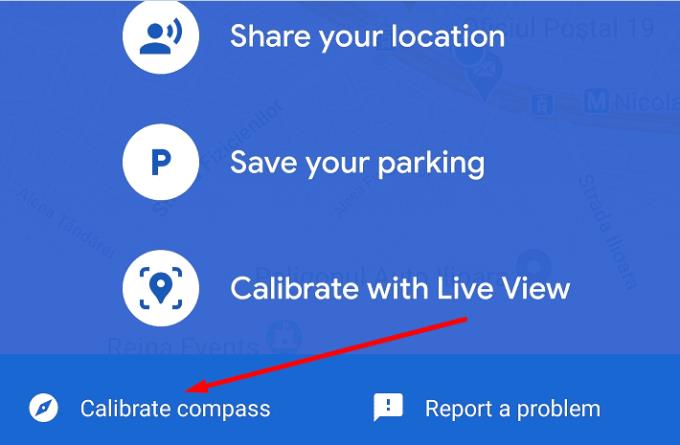
Ha Android telefonja van, bekapcsolhatja a nagy pontosságú módot. Íme a követendő lépések:
Nyissa meg a Beállításokat, és válassza a Hely vagy a Biztonság és hely lehetőséget (a telefon típusától függően)
Válassza a Nagy pontosság lehetőséget, és ellenőrizze, hogy telefonja pontosan érzékeli-e az aktuális tartózkodási helyét.
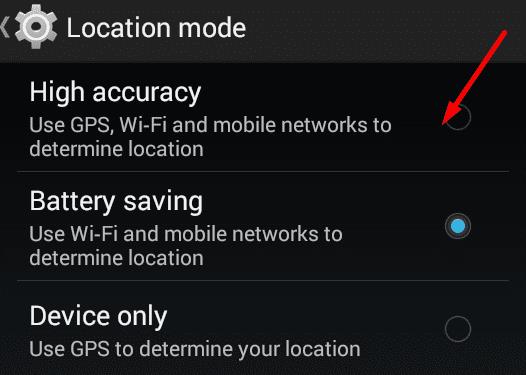
Vannak további beállítások is, amelyeket engedélyezhet telefonja helyszolgáltatásának javítása érdekében, miután kalibrálta az iránytűt:
Térjen vissza a Beállításokhoz, és válassza a Hely lehetőséget
Nyissa meg a Speciális beállításokat, és engedélyezze a következő két funkciót: Wi-Fi-keresés és Bluetooth-keresés.
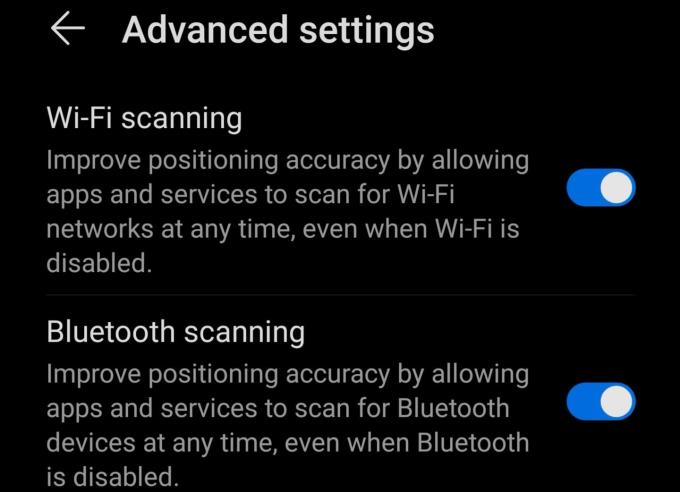
Számos harmadik féltől származó alkalmazás érhető el a Google Play Áruházban, amelyek segítségével ellenőrizheti az iránytű állapotát és kalibrálhatja azt.
A legjobb iránytű-kalibrációs alkalmazások közé tartozik a GPS Essentials , a GPS Status és a GPS Tools . Nézze meg őket, és tartsa meg azt az alkalmazást, amely a legjobban működik a telefonjával.
A Google Térkép helyének javítása iOS rendszeren
Ha iOS-eszközt használ, próbálja meg bekapcsolni a Wi-Fi módot. Az iPhone automatikusan megkeresi a közeli vezeték nélküli kapcsolatokat, és ez javítja az eszköz helymeghatározási pontosságát.
Tudassa velünk, ha sikerült kalibrálnia az iránytűt az ebben az útmutatóban felkínált tippek és trükkök segítségével.
Ebben a posztban bemutatjuk, hogyan lehet megoldani azt a problémát, amikor a térkép navigációs és GPS funkciói nem működnek megfelelően az Apple iPhone-on.
A Google Térkép az egyik legismertebb manapság használt navigációs alkalmazás. A több megálló hozzáadása megkönnyíti az útvonaltervezést, segítve a felhasználókat az utazás során.
Ha a Google Térkép alkalmazás nem frissíti valós időben a tartózkodási helyét, használja ezt a részletes javítási útmutatót.
A Google Térkép képes megjeleníteni a magassági információkat PC-n és mobileszközön. A funkció használatához engedélyeznie kell a Terep opciót.
Ha arra kíváncsi, hogy vannak-e olyan beállítások, amelyek arra kényszerítik a Google Térképet, hogy a kövezett utakon maradjon, olvassa el ezt az útmutatót, hogy megtudja a választ.
A Google Térkép nem rendelkezik beépített sugár funkcióval, de alternatív online térképszolgáltatások segítségével körvonalat rajzolhat egy hely köré.
Ha bizonyos Google Térkép-címkék már nem relevánsak, egyszerűen törölheti őket. Íme, hogyan teheti ezt meg.
Letöltheti és tárolhatja egy adott terület térképét a Google Térképen, így azok offline állapotban vagy pontatlan vezeték nélküli kapcsolattal rendelkező területeken mindig elérhetőek.
Maradjon a sebességkorlátozáson belül a Google Térkép Sebességkorlátozás funkciójának bekapcsolásával. Itt vannak a követendő lépések.
Tekintse meg, hogyan módosíthatja a Google Térkép nyelvét anélkül, hogy meg kellene érintenie az eszköz nyelvi beállításait. Könnyebb, mint gondolná Android-eszközén.
Szabja személyre a Google Térképet, és módosítsa az autóikont az alábbi egyszerűen követhető lépések végrehajtásával.
Ha a Google Térkép nem tudja automatikusan elforgatni a navigációt, ez az útmutató három megoldást kínál a probléma megoldására.
Ismerje meg, hogyan menthet el helyeket a Google Térkép Androidhoz alkalmazásban.
A Google Maps rendelkezik a Távolság mérése opcióval, amely lehetővé teszi a két pont közötti távolság gyors mérését.
Ha a Google Térkép nem jeleníti meg az utcaképet, van néhány hibaelhárítási lépés a probléma megoldása érdekében.
Benzint kell venni? Nézze meg, hol található a legközelebbi benzinkút a Google Térképen.
Mi a teendő, ha a hangutasítások nem működnek a Google Térképen? Ebben az útmutatóban jól bemutatjuk, hogyan lehet megoldani a problémát.
Valószínűleg legalább egyszer volt már olyan helyzetben, hogy az utcákon bolyongott, miközben a telefonját nyitva tartotta a Google Térképen, és megpróbált elérni az új
A legrövidebb út nem feltétlenül a leggyorsabb út. Ez az oka annak, hogy a Google Térkép nem mindig jeleníti meg a leggyorsabb útvonalat távolságonként.
A plusz kódok olyan kódok, amelyeket az Open Location Code rendszer generál, amely egy olyan geokódrendszer, amelyet a Föld bármely részének helyének meghatározására használnak. A
Ez a lépésről lépésre végigvezető útmutató megmutatja, hogyan lehet megváltoztatni a kiemelő színt a szövegek és szöveges mezők számára az Adobe Readerben.
Itt részletes utasításokat talál arról, hogyan lehet megváltoztatni a felhasználói ügynök karakterláncot az Apple Safari böngészőben MacOS rendszeren.
Szeretné letiltani az Apple Szoftverfrissítés képernyőt, és megakadályozni, hogy megjelenjen a Windows 11 számítógépén vagy Mac-en? Próbálja ki ezeket a módszereket most!
Ha a LastPass nem tud csatlakozni a szervereihez, törölje a helyi gyorsítótárat, frissítse a jelszókezelőt, és tiltsa le a böngésző bővítményeit.
Tartsa tisztán a Google Chrome böngésző gyorsítótárát a következő lépésekkel.
Sok felhasználó számára a 24H2 frissítés törli az auto HDR-t. Ez az útmutató elmagyarázza, hogyan orvosolhatod ezt a problémát.
A keresztreferenciák segíthetnek dokumentumod felhasználóbarátabbá, rendezettebbé és hozzáférhetőbbé tételében. Ez a útmutató megtanítja, hogyan hozhatsz létre keresztreferenciákat Wordben.
A Spotify zavaró lehet, ha minden alkalommal automatikusan megnyílik, amikor elindítja a számítógépét. Az automatikus indítás leállítása az alábbi lépések segítségével.
Kíváncsi arra, hogyan integrálhatja a ChatGPT-t a Microsoft Word-be? Ez az útmutató pontosan megmutatja, hogyan teheti ezt meg a ChatGPT for Word bővítménnyel 3 egyszerű lépésben.
Tanuld meg, hogyan oldj meg egy gyakori problémát, amelyben a képernyő villog a Google Chrome böngészőben.



























